Använd Google Tag Manager för att få koll på utlänkar
Med hjälp av Google Analytics och Google Tag Manager är det möjligt att få en bra överblick av vad besökare gör på din webbplats.

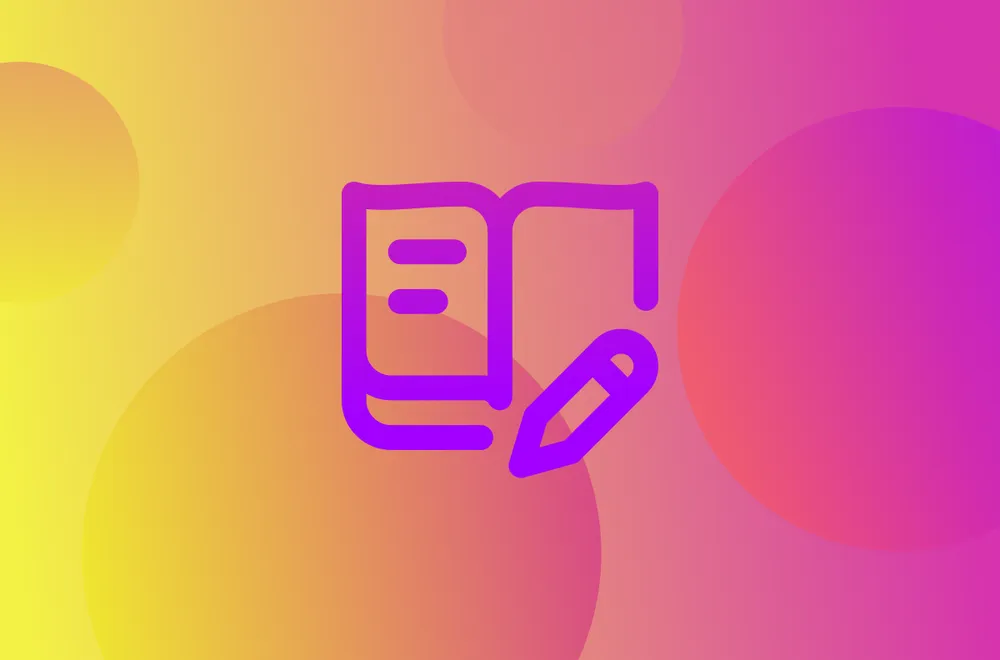
Det är däremot inte helt enkelt då det är många saker som måste på plats, men när det väl är gjort så är det definitivt värt det.
Jag har brutit ner processen i tre steg och för enkelhets skull kommer jag att börja referera till Google Analytics som GA och Google Tag manager som GTM allt oftare (kanske inte i rubriker pga SEO).
Steg två är det tveklöst mest pilliga, se till att du har en stor kopp kaffe inom räckhåll och avsätt en timme för det.
Ett. Se till att du har Google Tag Manager och Google Analytics på din webbplats Två. Skapa en tag i Google Tag Manager ihop med en Trigger Tre. Se resultatet av tagen i analytics
Se till att du har Google Tag Manager och Google Analytics på din webbplats.
Det här vet du antagligen redan, men om du känner dig osäker så kan du öppna Chrome och sen installera Tag Assistant extenion och surfa in på din sida med det påslaget. Du kommer få nytta av den extensionen (jag ber om ursäkt för sveneglskan) senare så det är lika bra att du installerar den oavsett om du vet att du har GA och GTM eller inte.
Skapa en tag i Google Tag Manager ihop med en Trigger
Målet med detta steget är att skapa ett Event som går att följa inne i GA.
Du behöver inte vara orolig för att göra fel eftersom ingenting du gör påverkar din webbplats innan du har klickat på SUBMIT och sedan följt ett par steg där. Du kan vara helt lugn med andra ord, detta kommer att gå bra.
Nu var det klart. Bra jobbat. Det enda som återstår är att klicka på SUBMIT i gtm. Du kommer att bli ombedd att fylla i ett beskrivande namn samt en detaljerad beskrivning av vad du gjort. Jag rekommenderar att lägga lite tid på detta. Tre år från nu sitter någon helt annan person och försöker reda ut vilka taggar som kan tas bort och den personen (kanske är det till och med du) kommer vara ditt nuvarande jag extremt tacksam för allt du skriver.
Kort mellanspel & välbehövlig paus
Innan det är dags att gå vidare till nästa steg är det nödvändigt att ta en paus. Hur lång den är beror helt och hållet på hur mycket trafik du har på din webbplats. Det är inte så kul att försöka se statistik i Google Analytics om det inte varit några besök.
Se resultaten i Google Analytics
Sådärja, nu har det förhoppningsvis varit lite folk och klickat runt på din webbplats, dags att se vart de tar vägen.
Nu ser du en vy med data för enbart ditt nyskapade event. Ovanför tabellen med hu många gånger det har fyrat av kan du välja en ny Primary Category. Klicka på Event Label för att se på vilka sidor som folk har klickat en utlänk. Klicka på Event Action för att till vilka sidor folk klickar på utlänkar.
Om du känner dig sugen på en extrautmaning så kan jag rekommendera att skapa en tabell som visar både var och vart länkar klickas. Det går att göras.
Näst GA och GTM tutorial kommer antagligen att handla om hur det går till att skapa en dashboard med massa förinställda tabeller och grafer.